数控机床编程七-Master CAM的平面铣削编一
Master CAM的平面铣削编程
在CAM系统中二维铣削加工主要根据工件的几何外形设置相关的切削加工数据并生成刀具路径,刀具路径实际上就是工艺数据文件(NCI),它包含了一系列刀具运动轨迹以及加工信息,如进刀量、主轴转速、冷却液控制指令等,再由后处理器将NCI文件转换为CNC控制器可以解读的NC代码,通过介质传送到加工机械就可以加工出所需的零件。在Master CAM 8.0中,提供了生成刀具路径(NCI)文件和NC码的方法。下面介绍CAM加工方面的有关知识。
1.刀具路径基础知识
在Master CAM 8.0中,用户可以直接从系统的刀具库中选择要使用的刀具,也可以选用刀具库中刀具外形设置不同的参数来定义刀具,还可以自己定义刀具的外形加入到刀具库中。(1)刀具设置。 1)从刀具库中选择刀具。首先从主功能表中选择T_刀具路径,选择C_外形铣削,系统提示定义要加工的对象,之后选择D_执行,此时系统弹出刀具参数对话框,如图7-37所示。

将鼠标移动到图7-37所示刀具区中,点击鼠标右键,弹出图7-38所示的快捷菜单。再移动鼠标,用鼠标左键选择从刀具库中选取刀具…,系统弹出图7-39所示的刀具管理对话框,移动下拉条从中选择要用的刀具,如选择直径是16mm的平刀,点击确定即可选定该刀具。 如果点击图7-39中的过滤之设定按钮,可对刀具库中刀具进行过滤设定,系统将只列出符合条件的刀具。图7-40为刀具过滤设定对话框。
2)定义新刀具。系统允许用户从刀具库中选取刀具的形状,通过设置刀具参数,在刀具列表中添加一个新刀具。如图7-41所示。
若要改变刀具类型,单击刀具型式菜单,出现刀具型式对话框如图7-42所示,在刀具型式菜单中选择需要的刀具类型,选定刀具类型后,自动打开该类刀具的型式参数卡,如选择球刀,图7-41就变为球刀定义对话框。
选择刀具类型后,对照图7-41,填写各项几何参数,对刀具的几何外观参数进行设定。设定完刀具几何参数后,还要对刀具加工参数进行设定,选择加工参数,如图7-43所示。可在此输入刀具的加工参数。参数设定完毕,按储存至资料库按钮,以便将来使用时调用该刀具资料。
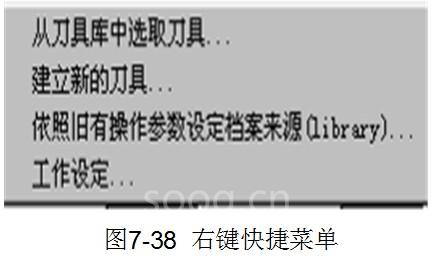
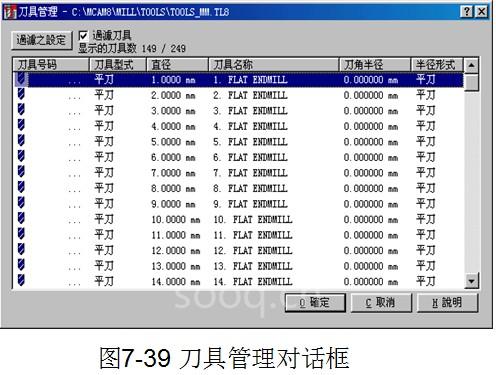



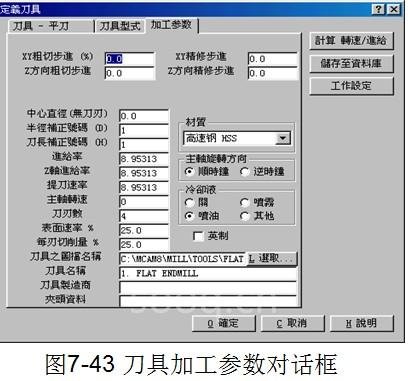
3)编辑刀具。若用户已经选择了刀具库的某把刀具,现想要对其参数进行部分修改,在选择弹出图7-41定义的刀具参数对话框,按定义新刀具的方法修改刀具的各项参数,最后存储至资料库存即可。
(2)刀具参数表设置。Master CAM 8.0在产生刀具路径时要设置各种刀具工艺参数。与刀具相关的参数可按前面内容修改。下面介绍其复选框和按钮功能。
1)机械原点。选取图7-37中该复选框,并点击该按钮,弹出图7-44所示对话框。
这个参数用来指定机床回参考点(机床原点)经过的中间位置。合理设置回参考点时经过点的坐标值,可以避免机床回参考点时刀具碰到工作台上的工件或夹具等。大部分CNC控制器均使用回归参考点指令使机床回参考点。数控机床在接通电源后一般都要做手工回参考点操作,当各轴碰到参考开关后,机床的各坐标轴位置清零,并记忆这个初始化位置。在生成回参考点的指令时先将刀具沿Z轴退回,再沿XY方向移动,保证刀具不会碰到工件。
2)备刀位置。选取图7-37中该复选框,并点击该按钮,弹出图7-45所示对话框。


此点位置应设在方便检查工件的位置。在机床加工过程中,刀具先从刀具原点移动到图7-45设定的进入点坐标位置后,再开始第一条刀具路径的加工。切削加工完成后,刀具先移动到退出点坐标设定的位置后,再返回刀具原点。
3)刀具面/构图面。选取图7-37中该复选框,并点击该按钮,弹出图7-46所示对话框。刀具平面为刀具工作的表面,通常为垂直于刀具轴线的平面。刀具平面的选择与构图平面的选择方法相同,可点击图7-46中平面设定区域内的选取按钮,到绘图区中选择,也可直接点击次功能表中的刀具面,在主功能表去选择。应注意的是刀具平面一般都设置为俯视图,要与一般的机床坐标系一致。
在CAM系统中二维铣削加工主要根据工件的几何外形设置相关的切削加工数据并生成刀具路径,刀具路径实际上就是工艺数据文件(NCI),它包含了一系列刀具运动轨迹以及加工信息,如进刀量、主轴转速、冷却液控制指令等,再由后处理器将NCI文件转换为CNC控制器可以解读的NC代码,通过介质传送到加工机械就可以加工出所需的零件。在Master CAM 8.0中,提供了生成刀具路径(NCI)文件和NC码的方法。下面介绍CAM加工方面的有关知识。
1.刀具路径基础知识
在Master CAM 8.0中,用户可以直接从系统的刀具库中选择要使用的刀具,也可以选用刀具库中刀具外形设置不同的参数来定义刀具,还可以自己定义刀具的外形加入到刀具库中。(1)刀具设置。 1)从刀具库中选择刀具。首先从主功能表中选择T_刀具路径,选择C_外形铣削,系统提示定义要加工的对象,之后选择D_执行,此时系统弹出刀具参数对话框,如图7-37所示。

将鼠标移动到图7-37所示刀具区中,点击鼠标右键,弹出图7-38所示的快捷菜单。再移动鼠标,用鼠标左键选择从刀具库中选取刀具…,系统弹出图7-39所示的刀具管理对话框,移动下拉条从中选择要用的刀具,如选择直径是16mm的平刀,点击确定即可选定该刀具。 如果点击图7-39中的过滤之设定按钮,可对刀具库中刀具进行过滤设定,系统将只列出符合条件的刀具。图7-40为刀具过滤设定对话框。
2)定义新刀具。系统允许用户从刀具库中选取刀具的形状,通过设置刀具参数,在刀具列表中添加一个新刀具。如图7-41所示。
若要改变刀具类型,单击刀具型式菜单,出现刀具型式对话框如图7-42所示,在刀具型式菜单中选择需要的刀具类型,选定刀具类型后,自动打开该类刀具的型式参数卡,如选择球刀,图7-41就变为球刀定义对话框。
选择刀具类型后,对照图7-41,填写各项几何参数,对刀具的几何外观参数进行设定。设定完刀具几何参数后,还要对刀具加工参数进行设定,选择加工参数,如图7-43所示。可在此输入刀具的加工参数。参数设定完毕,按储存至资料库按钮,以便将来使用时调用该刀具资料。
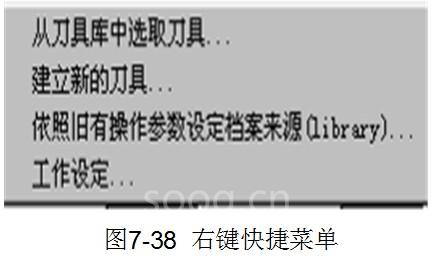
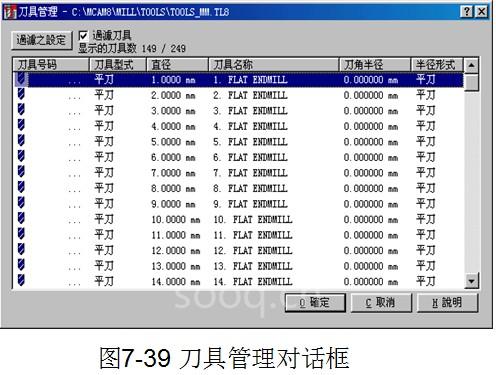



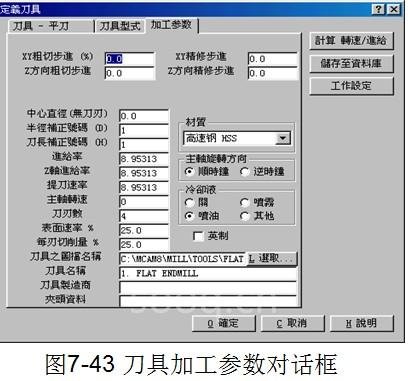
3)编辑刀具。若用户已经选择了刀具库的某把刀具,现想要对其参数进行部分修改,在选择弹出图7-41定义的刀具参数对话框,按定义新刀具的方法修改刀具的各项参数,最后存储至资料库存即可。
(2)刀具参数表设置。Master CAM 8.0在产生刀具路径时要设置各种刀具工艺参数。与刀具相关的参数可按前面内容修改。下面介绍其复选框和按钮功能。
1)机械原点。选取图7-37中该复选框,并点击该按钮,弹出图7-44所示对话框。
这个参数用来指定机床回参考点(机床原点)经过的中间位置。合理设置回参考点时经过点的坐标值,可以避免机床回参考点时刀具碰到工作台上的工件或夹具等。大部分CNC控制器均使用回归参考点指令使机床回参考点。数控机床在接通电源后一般都要做手工回参考点操作,当各轴碰到参考开关后,机床的各坐标轴位置清零,并记忆这个初始化位置。在生成回参考点的指令时先将刀具沿Z轴退回,再沿XY方向移动,保证刀具不会碰到工件。
2)备刀位置。选取图7-37中该复选框,并点击该按钮,弹出图7-45所示对话框。


此点位置应设在方便检查工件的位置。在机床加工过程中,刀具先从刀具原点移动到图7-45设定的进入点坐标位置后,再开始第一条刀具路径的加工。切削加工完成后,刀具先移动到退出点坐标设定的位置后,再返回刀具原点。
3)刀具面/构图面。选取图7-37中该复选框,并点击该按钮,弹出图7-46所示对话框。刀具平面为刀具工作的表面,通常为垂直于刀具轴线的平面。刀具平面的选择与构图平面的选择方法相同,可点击图7-46中平面设定区域内的选取按钮,到绘图区中选择,也可直接点击次功能表中的刀具面,在主功能表去选择。应注意的是刀具平面一般都设置为俯视图,要与一般的机床坐标系一致。
声明:本网站所收集的部分公开资料来源于互联网,转载的目的在于传递更多信息及用于网络分享,并不代表本站赞同其观点和对其真实性负责,也不构成任何其他建议。本站部分作品是由网友自主投稿和发布、编辑整理上传,对此类作品本站仅提供交流平台,不为其版权负责。如果您发现网站上所用视频、图片、文字如涉及作品版权问题,请第一时间告知,我们将根据您提供的证明材料确认版权并按国家标准支付稿酬或立即删除内容,以保证您的权益!联系电话:010-58612588 或 Email:editor@mmsonline.com.cn。

网友评论
匿名:
相关链接
最新反馈
- 暂无反馈
无须注册,轻松沟通
相关产品

